如何使用WordPress搭建网站并进行高效监控
- Linkreate AI插件 文章
- 2025-08-24 04:04:13
- 11阅读
选择域名和主机
在开始搭建WordPress网站之前,首先需要选择一个合适的域名和主机。域名是网站在互联网上的地址,例如www.example.com,而主机则是存储网站文件并使其可供访问的服务器。
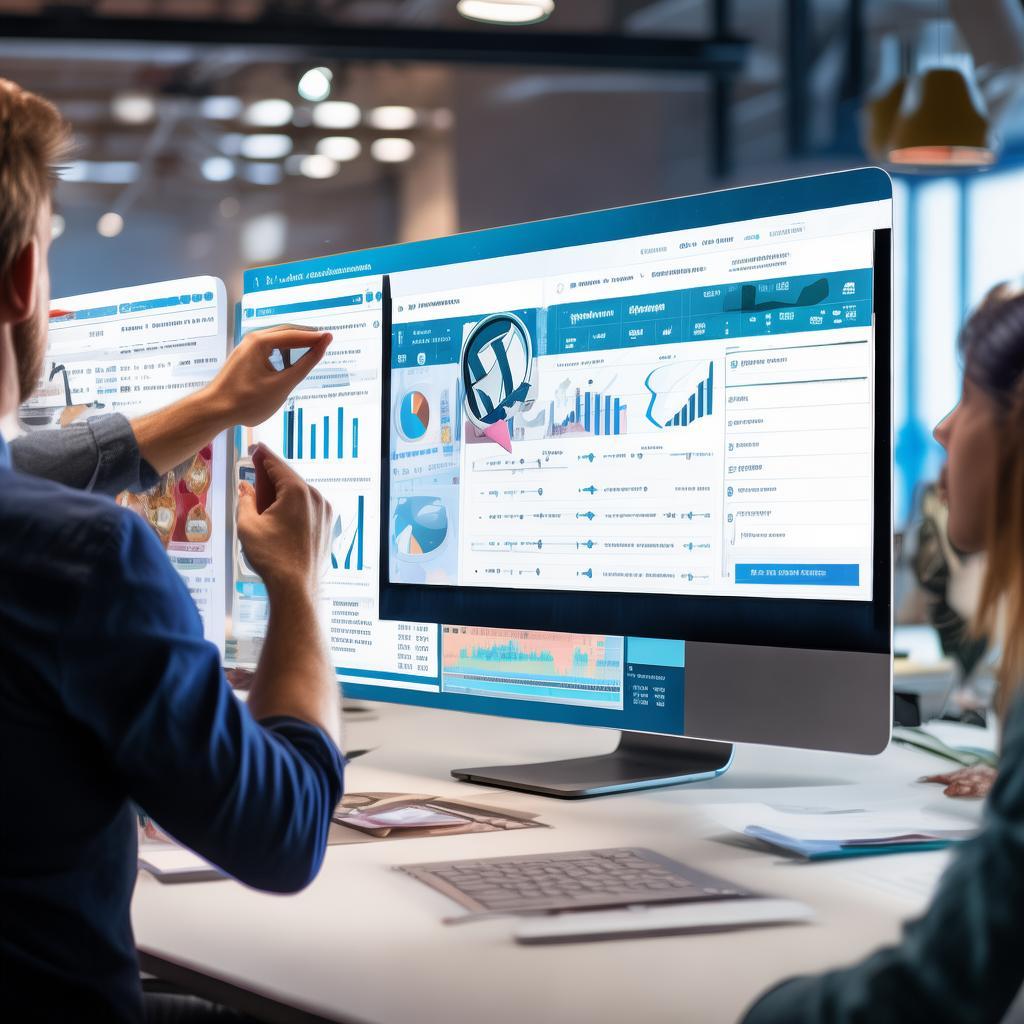
选择域名时,尽量选择简洁、易记且与网站内容相关的名称。主机选择则需要考虑稳定性、速度和安全性,常见的托管服务提供商有Bluehost、SiteGround等。
安装WordPress
大多数主机提供商提供一键安装WordPress的选项。如果没有,可以手动安装。以下是手动安装的步骤:
wget https://wordpress.org/latest.tar.gz
tar -xzvf latest.tar.gz
mv wordpress /var/www/
chown -R www-data:www-data /var/www//wordpress
chmod -R 755 /var/www//wordpress然后,创建WordPress数据库和用户:
CREATE DATABASE wordpress;
CREATE USER 'wordpressuser'@'localhost' IDENTIFIED BY 'yourpassword';
GRANT ALL PRIVILEGES ON wordpress. TO 'wordpressuser'@'localhost';
FLUSH PRIVILEGES;配置WordPress的wp-config.php文件,连接数据库:
// wp-config.php
define('DB_NAME', 'wordpress');
define('DB_USER', 'wordpressuser');
define('DB_PASSWORD', 'yourpassword');
define('DB_HOST', 'localhost');选择主题
WordPress有数千个免费和付费主题可供选择。选择一个符合网站目标和美学风格的主题。可以在WordPress后台的“外观”->“主题”中进行搜索和安装。
添加内容和插件
添加页面和文章来丰富网站内容。插件可以扩展WordPress的功能,如添加联系表单、优化网站性能或集成社交媒体。常用的插件有Yoast SEO、WPForms、W3 Total Cache等。
// 安装插件示例
wp plugin install yoast-seo --activate自定义网站
使用WordPress自定义器或编辑器个性化网站,包括更改颜色、添加图像和编辑菜单。确保网站设计符合品牌风格。
优化网站性能
确保网站快速加载、对搜索引擎友好且安全。使用缓存插件、优化图像并获取SSL证书。
// 安装并配置W3 Total Cache插件
wp plugin install w3-total-cache --activate
// 配置示例
define('WP_CACHE', true); // wp-config.php网站监控:使用Uptime Kuma
Uptime Kuma是一款开源的网站和服务监控工具,功能强大且简单易用。以下是安装和配置步骤:
docker run -d --name uptime-kuma -p 3001:3001 louislam/uptime-kuma访问http://localhost:3001进行初始配置,添加要监控的网站或服务。
配置监控通知
Uptime Kuma支持多种通知方式,如Telegram、Discord、Slack等。以Telegram为例,配置步骤如下:
- 创建Telegram Bot,获取Bot Token。
- 在Uptime Kuma中添加通知渠道,选择Telegram,输入Bot Token。
- 设置通知规则,当服务状态发生变化时,接收通知。
监控数据分析
Uptime Kuma提供丰富的状态页面,可以自定义多个状态页面,甚至绑定到特定域名。通过分析监控数据,及时发现并解决网站问题。
安全加固
确保网站安全至关重要。使用强密码、定期更新WordPress和插件、启用两步验证等措施,提升网站安全性。
// 启用两步验证插件
wp plugin install two-factor --activate定期维护
定期备份网站数据、检查更新、优化数据库,确保网站稳定运行。
// 备份数据库
mysqldump -u wordpressuser -p wordpress > backup.sql通过以上步骤,你可以成功搭建一个高性能的WordPress网站,并通过Uptime Kuma进行有效监控,确保网站的稳定性和安全性。